В следующих разделах содержатся сведения о структуре пользовательского интерфейса и о том, почему был сделан определенный выбор. Имена объектов предоставляются, чтобы их можно было легко изучить в базе данных Northwind 2.0 Starter Edition.
Пользовательский интерфейс в Northwind 2.0 Starter Edition имеет современный внешний вид и удобство, а также прост и гибок. Форма главного меню (frmMainMenu) содержит столбец действий в левой части для выбора пунктов меню и большую рабочую область справа, где список клиентов, продуктов или заказов отображается при выборе из меню. Эта конструкция "вытягивает" один пункт меню за раз в рабочую область в главном меню и избегает открытия нескольких новых форм поверх других окон.
Формы с вкладками
Access поддерживает два типа форм. По умолчанию используются документы с вкладками, которые используются начальным выпуском Northwind 2.0. Традиционная альтернатива — использование перекрывающихся окон.
Современные улучшения меню
Форма главного меню (frmMainMenu) также содержит базовую панель мониторинга, отображающую сводную информацию о заказах, продуктах, клиентах и сотрудниках. Например, под меткой заказов можно увидеть текущее количество заказов. Макросы при необходимости обновляют сведения о панели мониторинга; они выполняются при вводе заказов, заказе или продаже продуктов и т. д. Это примеры действий, которые можно сделать, чтобы улучшить взаимодействие с пользователями с помощью современного внешнего вида и расширенных функций.
Функции меню
Существует два типа элементов меню. Большинство пунктов меню определяют область приложения, которую пользователь выберет для дальнейшей работы. Они загружают список записей для этой области. Так как добавление новых заказов является наиболее частым действием, главное меню также содержит элемент Добавить заказ , который обходит список существующих заказов, чтобы перейти непосредственно в форму (sfrmMainMenu_OrderList) для добавления новых заказов.
Современный поиск меток
Метки используются двумя способами:
-
Отображение сведений Традиционные метки идентифицируют приложение и его элементы и указывают пользователям информацию. Они часто определяют содержимое смежного элемента управления. Например, "Имя" определяет столбец с именами сотрудников.
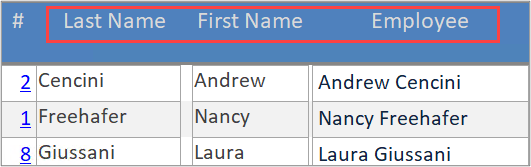
-
Метки действий Некоторые метки работают как командные кнопки. Щелкнув их, выполняется код. Использование меток вместо обычных кнопок команд обеспечивает современный внешний вид. Обычные кнопки команд будут работать так же, и вы можете предпочесть более традиционный внешний вид. В самом деле, Access поддерживает несколько разных стилей кнопок, поэтому не стесняйтесь просматривать.
Хотя они похожи по внешнему виду, подписи на метках действий могут подсказать пользователям, как их использовать. Помимо множественного числа для списка и единственного числа для одного элемента, метка может содержать ключевое слово, например "Добавить".
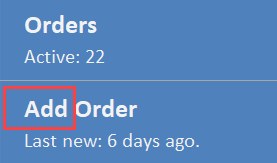
Выбор пункта меню
Чтобы выбрать область базы данных для работы, например добавление новых заказов, управление клиентами, добавление или обновление продуктов, щелкните этот пункт меню. Щелкнув его, в рабочую область загружается нередактируемый список заказов, клиентов, продуктов и т. д.
Выбор записи из списка
Поле гиперссылки для каждой записи в списке открывает форму редактирования для этого элемента — одного клиента, заказа, продукта и т. д. во всплывающей форме в главном меню. При закрытии всплывающей формы возвращается в главное меню.
Всплывающие формы редактирования
Вы можете изменять существующие записи или добавлять новые записи во всплывающих формах. Каждое всплывающее окно открывается с выбранной записью, готовой принять изменения для этой записи.
Обязательные значения
Некоторые поля в таблицах имеют обязательные значения. Access не может сохранять записи без значений в обязательных полях. Поэтому в формах по умолчанию отображаются сообщения об ошибках Access, предупреждая вас о проблеме. После завершения изменений существующих записей или добавления новых записей закройте всплывающее окно, чтобы вернуться к списку в главном меню.
В этом разделе мы рассмотрим функции каждой формы.
Главное меню
Главное меню (frmMainMenu) — это макет основной формы или подчиненной формы Access. Будучи документом с вкладками, форма главного меню заполняет экран в разрешении, выбранном для шаблона. Как отмечалось ранее, метки используются двумя способами: для идентификации частей приложения и отображения сведений об этих элементах и в качестве кнопок команд.
Меню занимает узкое вертикальное пространство в левой части основной формы. Семь меток выполняют действия, указанные их субтитрами, например, получают список клиентов.
Элемент управления подчиненной формы справа занимает наибольшую долю основной формы. Если щелкнуть Пункты меню , макросы заменяют подчиненную форму в элементе управления подчиненной формы соответствующей формой в непрерывном представлении.
Выбор списка элементов
Базовый рабочий процесс пользователя заключается в выборе и загрузке списка элементов, таких как заказы (sfrmMainMenu_OrderList). Списки доступны только для чтения, так как они необходимы только для того, чтобы помочь пользователям переходить к списку и выбирать по одной записи за раз: заказы, клиенты, сотрудники и продукты.
Эти формы списка отображаются в непрерывном представлении, в котором одновременно отображается множество записей. Одна запись за раз, текущая запись, имеет фокус. Селекторы записей (белая стрелка в темном прямоугольнике слева от формы непрерывного представления) указывают, какая запись является текущей.
Элементы в списке могут отображать не все поля в таблице; иногда требуется только подмножество полей.
Выбор одного элемента из списка
Когда список элементов "вытягивается" в подчиненную форму главного меню, щелчок гиперссылки выбирает сведения об этом элементе. Гиперссылки используют первичные ключи записей, чтобы выбрать правильную запись для редактирования.
При открытии сведений об одной отдельной записи они отображаются в новом окне в главном меню. Подробные сведения — это всплывающиеформы; они фокусируются на себе, пока они открыты. Вы взаимодействуете с одной записью за раз во всплывающей форме.
В отличие от списков, в формах сведений отображаются все поля в таблице для элемента этого типа. Формы доступа обычно привязаны к таблице или запросу на основе этой таблицы, что означает, что вы можете изменять, добавлять или удалять значения и записи для этой таблицы непосредственно в форме без дополнительного кодирования. Некоторые элементы управления не могут изменяться, так как они принадлежат приложению. Например, первичные ключи могут отображаться, но пользователи не могут изменять их. По этой причине многие приложения Access вообще не отображают поля первичного ключа в формах. Но они используются в Northwind 2.0 Starter Edition с функцией гиперссылки.
Сведения о заказе
Форма сведений о заказе (frmOrderDetails) представляет собой структуру основной формы или подчиненной формы Access. Вы добавляете новый заказ или обновляете существующий заказ в основной части формы. Вы добавляете или обновляете продукты, включенные в эти заказы, в подформе элементов строки заказа (sfrmOrderDetails).
Вы управляете отношениями "один ко многим" с помощью основной формы и подчиненной формы. В форме сведений о заказе показано, как обрабатывать связь "один ко многим" между заказом и одним или несколькими продуктами, включенными в заказ. Основная форма (frmOrderDetails) отображается в одном представлении и привязана к таблице заказов. Подчиненная форма (sfrmOrderDetails) находится в непрерывном представлении и привязана к таблице сведений о заказе.
Основные и дочерние поля связывания
Основная форма и подчиненная форма обрабатывают сведения о связях "один ко многим". Элементы управления подчиненной формы, которые являются контейнерами для подчиненной формы, имеют свойство Главное и Дочернее поля связывания.
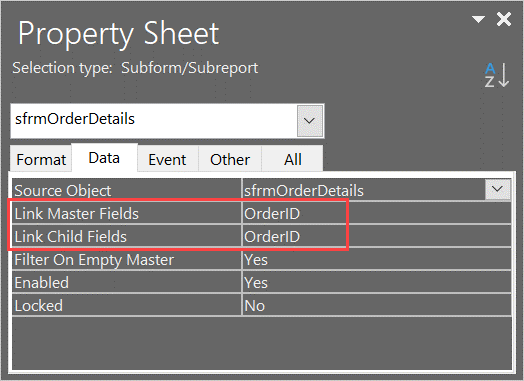
Access автоматически пытается выбрать первичный ключ из таблицы с одной стороны и соответствующий внешний ключ из многосторонной таблицы для этих полей. Однако вы можете переопределить этот выбор, если у вас есть более сложные требования.
Помимо синхронизации записей в таблице Сведения о заказе с заказом в таблице Orders, Access автоматически предоставляет правильный первичный ключ из Orders в качестве внешнего ключа при каждом добавлении нового продукта в сведения о заказе.
В форме заказа (frmOrderDetails) вы также увидите вторую подчиненную форму Под названием Последние заказы (sfrmOrders_MostRecent), в которой отображается список последних заказов только для чтения. В этом списке также в непрерывном представлении отображаются последние заказы. Перед вводом заказа можно проверить, может ли заказ быть дубликатом другого заказа, недавно размещенного тем же клиентом.
Обратите внимание, что вы можете изменять новые заказы и сведения о заказах, но не можете изменять список последних заказов, так как он является только информационным. Кроме того, обратите внимание, что поля Главное и Дочернее связывание пусты для последних заказов, так как нет прямой связи между текущим заказом и любым другим последним заказом.
Связь "один ко многим" часто может обрабатываться в поле со списком или списке. Например, несколько клиентов не объединяются для заказа. В таблице Orders требуется только одна информация— CustomerID. Пользователи выбирают соответствующий внешний ключ клиента из поля со списком всех существующих клиентов.
Форма сведений о заказе также имеет собственное меню действий, связанных с обработкой заказов. Он отображается по горизонтали. Подписи на метках объединяют действие и целевой объект:
-
Добавить заказ
-
Удаление заказа
-
Создание счета
-
Заказ на доставку
-
Получение оплаты
-
Закрыть заказ
Они выполняют внедренные макросы, которые выполняют некоторые основные проверки ошибок, а затем выполняют соответствующие действия.
Список сотрудников и сведения о сотрудниках
Список сотрудников (frmEmployeeDetail) во многом аналогичен списку заказов (frmOrderDetails). Он содержит гиперссылку для выбора отдельного сотрудника, например, и он также доступен только для чтения.
Варианты проектирования интерфейса и бизнес-правила
Часто конкретные структуры отражают бизнес-правила для приложения. Например, главное меню (frmMainMenu) содержит метку действия Добавить заказы, но не для сотрудников, продуктов или клиентов. Это связано с тем, что добавление новых сотрудников, продуктов или клиентов происходит гораздо реже, чем добавление новых заказов. Таким образом, имеет смысл уменьшить количество элементов в меню путем размещения других подписей добавления в их списке или формах сведений. В противном случае эта форма соответствует аналогичному подходу к формам заказов.
Список продуктов и сведения о продукте
Метка Добавить продукт находится в форме списка для продуктов, так как каталог продуктов Northwind является более изменчивым, чем сотрудники, но не так часто обновляется, как новые заказы.
Метка Экспорт в файл открывает встроенный мастер доступа для создания и экспорта списка продуктов во внешний файл в формате Word, Excel, PDF и других параметрах.
Как и в предыдущих списках, гиперссылка открывает форму сведений о продукте (frmProductDetail) для редактирования отдельного продукта. Он также иллюстрирует уникальный код продукта, а не первичный ключ, который является более удобным для человека значением.
Одной из дополнительных функций во всплывающей форме сведений о продуктах является поле со списком Перейти к продукту . Это поле со списком было создано с помощью мастера контроль доступа, который доступен на ленте и удаляет текущий фильтр и повторно фильтрует продукты, выбранные в поле со списком.
Список клиентов и сведения о клиентах
Хотя разработчики реже используют разделенные формы, для их иллюстрации в Northwind 2.0 Starter Edition список клиентов является разделенной формой. Дополнительные сведения см. в разделе Создание разделенной формы.
Разделенные формы имеют две части: одну часть представления, показывающую текущую выбранную запись, и часть таблицы со списком записей. Так как разделенная форма не работает в элементах управления подчиненной формы, она должна быть загружена как новое окно, чтобы отобразить эту функцию. Сравните это поведение с другими формами списка, которые загружаются в элементе управления подчиненной формы.
Полоса разделения находится сразу над строкой идентификатора или имени клиента. Потяните его вниз и просмотрите полную форму разделителя в действии.
Эта форма (frmCustomerList) также иллюстрирует еще несколько функций Access. С помощью метки Показать и скрыть поля можно изменить отображаемые поля. В разделе Создание меток открывается мастер доступа, который поможет вам создать метки адресов для рассылки клиентам.
параметры Администратор
Для работы большинства приложений Access требуются глобальные параметры. Некоторые из них определяются разработчиком, но некоторые должны быть доступны пользователям время от времени. Форма администратора (frmAdmin) иллюстрирует несколько параметров, которыми пользователи прямо или косвенно управляют:
-
TaxRate одинаков для всех заказов, но вы можете изменить его здесь.
-
AutoLogin и PromptForPersonalLogin определяют взаимодействие с пользователем при первом запуске Northwind 2.0 Starter Edition или при возвращении после первого использования. Они используются для сброса начального интерфейса для нового пользователя.
-
LastResetDate — это место, где сохраняется дата последнего использования дат сброса. Его единственной целью является отображение этой даты в левой навигации в виде немного "глаз конфеты".
В меню администратора вы найдете форму (sfrmAdmin_InternetOrders), с помощью которой можно создавать интернет-заказы, имитирующие заказы, полученные через веб-сайт. Он также иллюстрирует проверку путем ограничения количества заказов, создаваемых каждый раз










